Ако искате неограничени редакционни права върху презентация на PowerPoint само за четене, тогава трябва да я отключите. Добрата новина е, че можете да го отворите с няколко лесни щраквания. Ето как.
Съдържание
Отключете презентация само за четене
Има два начина да разберете дали дадена презентация е файл само за четене. Първият е, ако видите думите „Само за четене“ след заглавието на презентацията. Вторият е, ако видите жълта лента за съобщения в горната част на презентация със съобщение, което ви уведомява, че документът има ограничен достъп.
До съобщението с жълтия банер ще има бутон, който гласи „Редактиране все пак“. Щракнете върху този бутон, за да отключите PowerPoint.

Жълтата лента трябва да изчезне заедно с текста „Само за четене“, който се появи след заглавието на презентацията. Вашият PowerPoint вече ще може да се редактира.
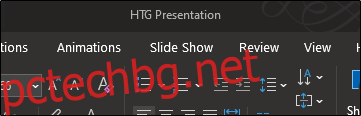
Както се казва, има повече от един начин да се сготви яйце. Същото важи и за отключване на презентация. Въпреки че този метод включва няколко допълнителни стъпки, нямаше да сме истински отрепки, ако не ви покажем как.
Първо отворете презентацията само за четене и изберете раздела „Файл“.
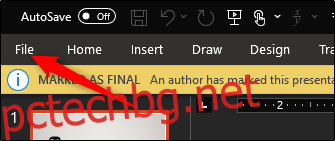
Ще бъдете преместени в менюто „Информация“. Тук ще видите, че опцията „Защита на презентацията“ е маркирана в жълто и има показано съобщение до нея — презентацията е маркирана като окончателна, за да се обезкуражи всякакво редактиране. Продължете и изберете „Защита на презентацията“.
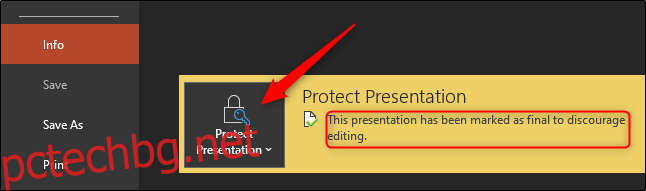
От подменюто изберете „Маркиране като окончателен“. Щракването върху това ще отмени заключването.
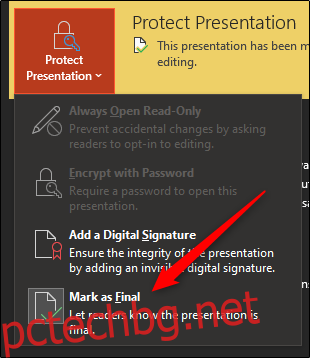
Сега ще видите, че жълтият банер и придружаващото го съобщение до опцията „Защита на презентацията“ изчезват. Текстът „Само за четене“ до заглавието на презентацията също изчезва.

Защо да направите PowerPoint само за четене?
Презентация може да бъде заключена по някоя от няколко основателни причини. Като за начало, хората го използват главно, за да обезкуражават редакциите; те просто предупреждават получателите, че презентацията, която са получили, е окончателната версия, предоставена от оригиналния автор. Състоянието само за четене може също да предотврати случайни редакции, причинени от човешка грешка.
Да направите презентация само за четене е по-учтиво, отколкото да помолите хората да не я редактират, отколкото е действителна защитна мярка за вашето съдържание. Въпреки това предприемането на допълнителни стъпки, за да уведомите хората, че не искате съдържанието ви да бъде редактирано, е добро нещо.
Как да направите PowerPoint само за четене
Сега, когато знаем как да отключим презентация на PowerPoint и защо тя вероятно е била заключена на първо място, ето как да активирате отново само за четене.
Отворете презентацията, която искате да направите само за четене, и изберете раздела „Файл“.

След това ще бъдете в менюто „Информация“. Изберете „Защита на презентацията“, за да отворите падащо меню. Кликнете върху „Маркиране като окончателен“.
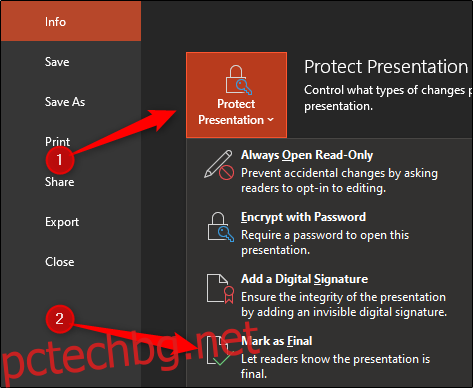
След това ще се появи диалогов прозорец, който ви уведомява, че презентацията ще бъде маркирана като окончателна и запазена. Кликнете върху „OK“.
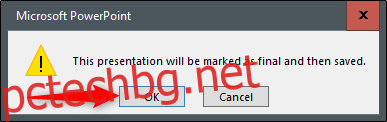
Сега, когато изпратите презентацията, тя ще покаже лентата със съобщения „Маркирано като окончателно“, предупреждавайки получателите, че презентацията е само за четене.

